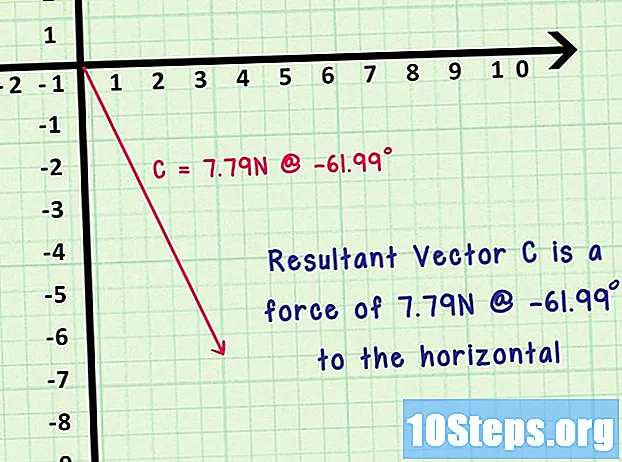작가:
John Pratt
창조 날짜:
18 1 월 2021
업데이트 날짜:
18 할 수있다 2024
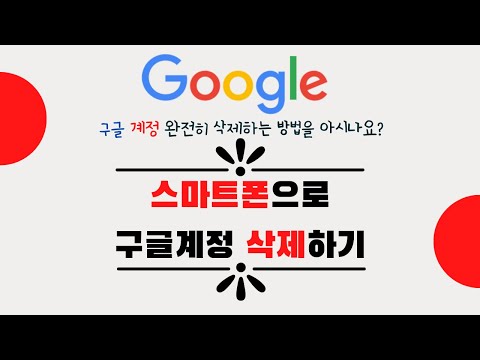
콘텐츠
Google에 저장된 개인 정보에 대한 액세스를 승인하기 만하면 Google 계정을 사용하여 다양한 웹 사이트 및 애플리케이션에 연결할 수 있습니다. 이 문서를 읽고 컴퓨터와 모바일 장치 모두에서 데이터에 대한 이러한 사이트 및 응용 프로그램의 액세스를 관리하는 방법을 알아보십시오.
단계
5 가지 방법 중 1 : Google에서 사이트 및 앱 권한 관리
웹 사이트 방문 구글.
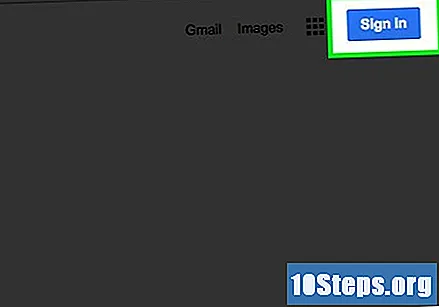
"로그인"을 클릭하십시오. 이렇게하려면 이메일 주소와 비밀번호를 입력하십시오.- 이미 연결되어있는 경우이 단계를 건너 뜁니다.
Google 아바타 또는 이니셜을 클릭하십시오. 화면 오른쪽 상단에서 찾을 수 있습니다.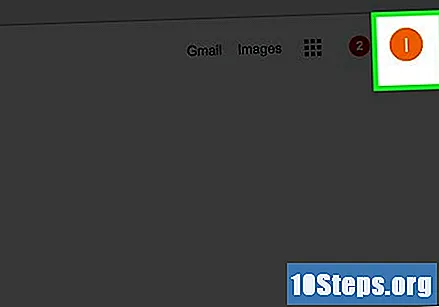

"내 계정"을 클릭하십시오.
"연결된 앱 및 사이트"를 클릭합니다. "로그인 및 보안"이라는 제목의 첫 번째 상자에이 링크가 표시됩니다.

연결된 앱 목록에 액세스합니다. '연결된 앱 및 사이트'섹션까지 아래로 스크롤합니다. "계정에 연결된 앱"상자에서 "액세스 관리"탭을 클릭합니다. 이 작업이 완료되면 승인 된 애플리케이션 페이지로 이동합니다.- 개인 데이터에 액세스 할 수있는 타사 웹 사이트 또는 애플리케이션을 승인하지 않은 경우 "현재 귀하의 계정에 액세스 할 수있는 타사 웹 사이트가 없습니다"라는 메시지가 표시됩니다.
승인 된 애플리케이션을 관리합니다. 애플리케이션 이름을 클릭하면 애플리케이션이 액세스 할 수있는 정보를 볼 수 있습니다.
앱의 액세스 권한을 취소합니다. 특정 응용 프로그램에 대한 액세스를 취소하려면 "제거"탭을 클릭하십시오.
- 액세스를 제거하려면 "확인"을 클릭하십시오. 그렇지 않으면 "취소"를 클릭하십시오.
5 가지 방법 중 2 : 암호 관리
"저장된 암호"페이지를 방문하십시오. 이렇게하려면 "로그인 및 보안"페이지에서 "저장된 암호"라는 제목의 다음 상자로 이동합니다.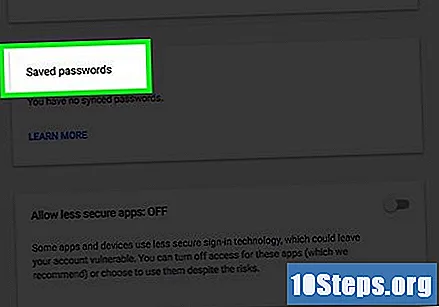
"저장된 암호"를 클릭합니다. Google 계정 비밀번호를 다시 입력하라는 메시지가 표시됩니다.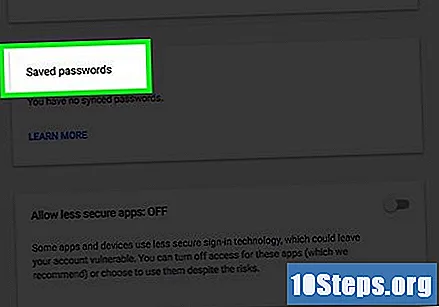
- 비밀번호는 목록의 각 웹 사이트 또는 애플리케이션 이름 옆에 있습니다.
- 암호를 보려면 "보기"아이콘을 클릭하십시오.
- Google이 귀하의 비밀번호를 기억하지 못하도록하려면 "X"기호를 클릭하십시오.
- 변경 사항을 취소하려면 "실행 취소"를 클릭하십시오.
5 가지 방법 중 3 : 응용 프로그램 별 암호 사용
페이지에 로그인 Google 계정.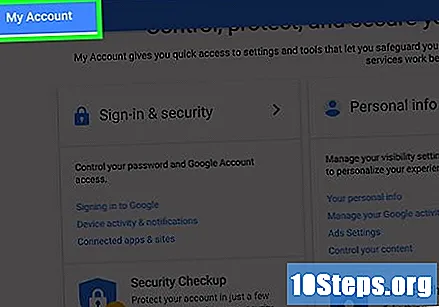
- 또는 앱 및 승인 된 사이트 페이지에 직접 액세스 할 수 있습니다.
애플리케이션 비밀번호를 설정합니다. 타사 애플리케이션이 Google 계정에 액세스하도록 허용하여 보안을 강화하기 위해이 기능을 사용할 수 있습니다.
- 이 절차가 작동하려면 먼저 2 단계 인증 프로세스를 거쳐야합니다.
- "개인 설정"아래의 "계정 설정"화면에서 "2 단계 인증 사용"을 클릭합니다.
- 지시에 따라 설정을 완료하십시오.
계정 설정 화면으로 이동합니다.
앱과 웹 사이트를 승인합니다.
- "개인 설정"에서 "응용 프로그램 및 사이트 승인"링크를 클릭합니다.
- '애플리케이션 비밀번호'에서 비밀번호를 사용하려는 애플리케이션을 입력합니다.
"암호 생성"을 클릭하십시오. 이 작업이 완료되면 프로세스가 시작됩니다.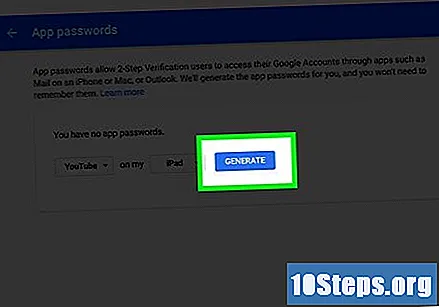
- 설명 상자에 무엇이든 입력 할 수 있습니다. 더 잘 정리할 수 있도록 애플리케이션에 해당하는 것을 작성하도록 선택하십시오.
애플리케이션 비밀번호를 사용하세요. 컴퓨터 또는 모바일 애플리케이션으로 이동하여 생성 한 비밀번호를 사용하십시오.
5 가지 방법 중 4 : Android 기기에서 Google 프롬프트 설정
Google 계정에 로그인하십시오.
- "로그인 및 보안"에서 "Google에 로그인하는 방법"옵션에 액세스합니다.
"2 단계 인증"을 클릭합니다. 페이지 오른쪽에 있습니다.
Google 비밀번호를 입력하세요.
"Google 메시지"로 이동하여 "전화 추가"를 클릭합니다.
"Android"를 클릭하고 장치를 선택하십시오.
"다음"을 클릭하십시오.
PIN 또는 원하는 비밀번호를 입력하세요. PIN 또는 비밀번호를 입력하라는 경고가 화면에 나타납니다.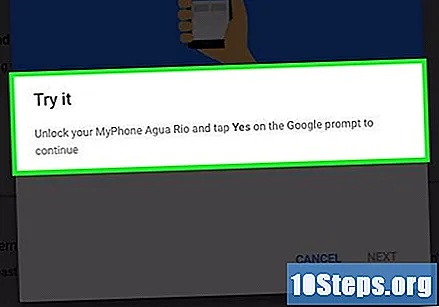
암호를 확인하십시오. "들어 가려고합니까?"라는 메시지가 나타나면 "예"를 클릭합니다. 그러면 비밀번호가 확인되고 Google 메시지가 활성화됩니다.
- Google 프롬프트가 작동하려면 PIN 또는 비밀번호가 활성화 된 Android가 있어야합니다.
- Google 메시지가 활성화되면 계정의 표준 확인 단계가됩니다. 문자 또는 음성 메시지를 통해 확인을 활성화 한 경우에도 항상 프롬프트를 통해 수행됩니다.
5 가지 방법 중 5 : iPhone에서 Google 프롬프트 설정
Google 계정에 로그인하십시오.
- "로그인 및 보안"에서 "Google에 로그인"으로 이동합니다.
"2 단계 인증"을 클릭합니다. 이 옵션은 페이지 오른쪽에 있습니다.
Google 비밀번호를 입력하세요.
"Google 메시지"로 이동하여 "전화 추가"를 클릭합니다.
"iPhone"을 클릭하고 장치를 선택하십시오.
"다음"을 클릭하십시오.
Touch ID로 확인하십시오. 확인이 요청됩니다. Touch ID, 즉 지문을 사용하여 확인합니다.
Google 프롬프트를 활성화합니다. "들어 가려고합니까?"라는 메시지가 나타나면 "예"를 클릭합니다.
- Google 메시지는 모델 5s 이상에서 작동합니다.
- 이 기능이 작동하려면 iPhone에 Google 앱이 설치되어 있어야합니다. 또한 Google 계정에 로그인해야합니다.
팁
- 보안 강화를 위해 수시로 비밀번호를 변경하는 것이 좋습니다. 쉽게 추측 할 수없는 강력한 암호를 만들어야합니다.
- Google 계정에 액세스하도록 허용 한 사이트가 최근에 다른 개발자 나 회사에 판매 된 경우 가능한 한 빨리 액세스를 취소하세요. 그렇게하면 사실상 더 안전해질 것입니다.
- 최근에 Google 계정이 도용 된 경우 계정에서 승인 된 사이트 목록을 확인하세요. 일부 사이트는 귀하의 동의없이 승인 될 수 있습니다.
- 일부 타사 애플리케이션 및 기기는 보안 수준이 낮은 로그인 기술을 사용합니다. 악의적 인 사람들이 귀하의 정보를 사용하지 않도록 액세스 권한을 취소하십시오.